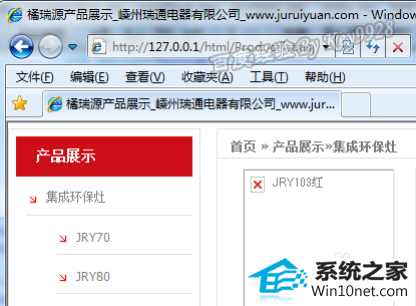系统
- 综合
发布日期:2019-11-29 作者:小虾工作室 来源:http://www.winxpsp3.com
1:在windows10中默认安装iis版本7:

2:而在windown8中默认安装iis版本8:
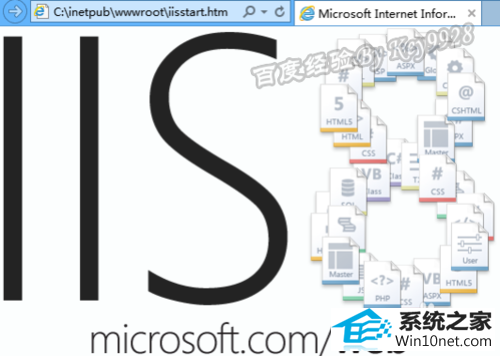
3:不过在iis中经常会出现500.19错误,识别代码“0x8007000d”:
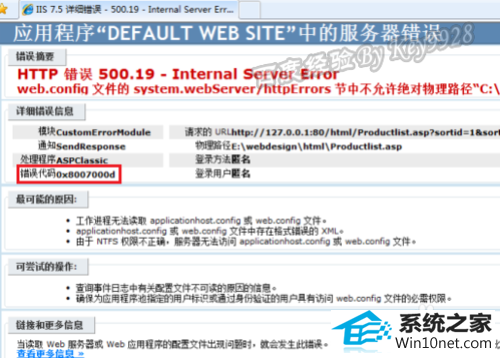
4:一般这种情况我们可以先关掉iE的“显示友好 http 错误信息”:
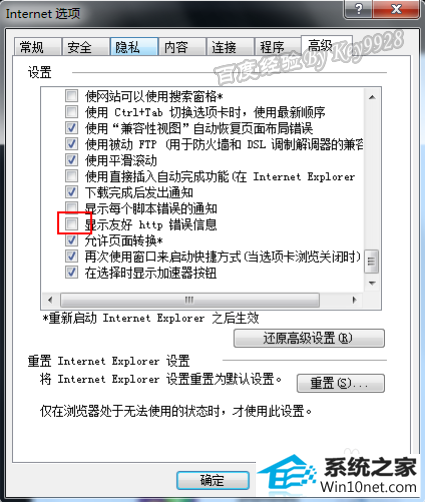
5:再打开根文件夹下的web.conf文件:
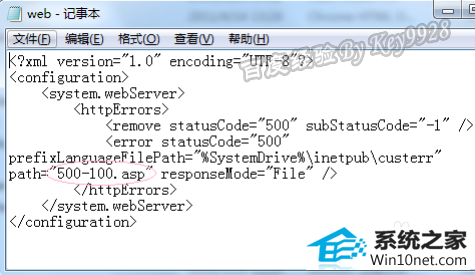
6:这时我们可以复制以下内容并覆盖web.conf原来的内容(记住要先备份):
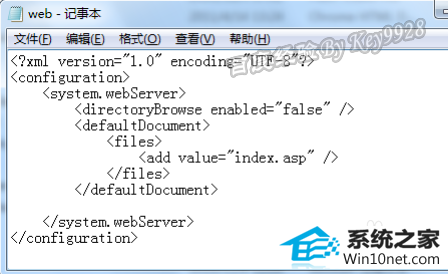
7:重新打开站点的二级页面,发现错误不再是http 500.19了,但显示为乱码:
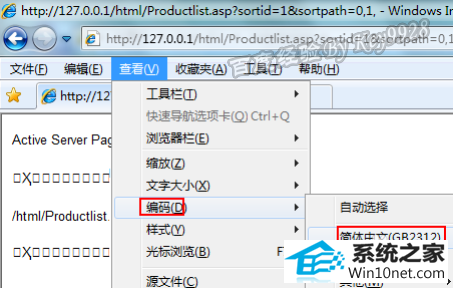
8:我们将编码改成“简体中文(GB-2312)”,就能显示正确内容了.错误中提示“找不到包含文件.asp”:
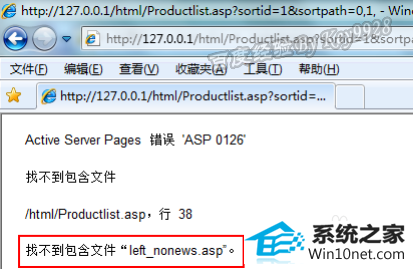
9:新建一空白的文件改名为找不到的Asp文件,则网站打开正常,没有http 500.19错误了: